Samsung SM-A700F User's Guide
Browse online or download User's Guide for Smartphones Samsung SM-A700F. Samsung SM-A700F Betjeningsvejledning User Manual
- Page / 142
- Table of contents
- BOOKMARKS


- Brugervejledning 1
- Enheds- og 4
- Læs dette først 5
- Vejledningens ikoner 6
- Enhedens udseende 8
- Isætte SIM- eller USIM-kortet 10
- Kom godt i gang 11
- Fjerne SIM- eller USIM-kortet 14
- Sådan skiftes mellem kort 15
- Oplade batteriet 16
- Reducere batteriforbruget 17
- Bruge et hukommelseskort 18
- Fjerne hukommelseskortet 20
- Formatere hukommelseskortet 20
- Tænde og slukke for enheden 21
- Låse og oplåse skærmen 21
- Grundlæggende brug 22
- Trykke og holde nede 23
- Dobbelttrykke 23
- Sprede og knibe 24
- Startskærmlayout 25
- Indstillinger for Startskærm 26
- Flipboard Briefing 26
- Skærmen Apps 27
- Indikatorikoner 28
- Bruge informationspanelet 29
- Åbne apps 32
- Play Butik 33
- Administrere apps 33
- Indtaste tekst 34
- Kopiere og indsætte 36
- Tage skærmbillede 37
- Mine filer 37
- Strømbesparende funktion 38
- Se oplysninger i Hjælp 39
- Netværksforbindelse 40
- Bruge det mobile hotspot 41
- Bruge USB-internetdeling 42
- Bevægelses- og 43
- Lydløs/pause 44
- Justere vinduesstørrelsen 48
- Pop op-Multi-vindue 49
- Sådan flyttes pop op-vinduer 50
- Enkelthåndsbetjening 52
- Øge touchskærmens følsomhed 53
- Tilpasning 54
- Administrere skærmen Apps 55
- Angive baggrund og ringetoner 56
- Skifte skærmlåsemetode 57
- Nem tilstand 59
- Bruge sikkerhedskopi af konti 60
- Bruge Samsung Smart Switch 60
- Oprette konti 61
- Foretage opkald 62
- Modtage opkald 64
- Funktioner under samtaler 65
- Kontakter 66
- Søge efter kontakter 67
- Beskeder og e-mail 68
- Få vist indgående beskeder 69
- Oprette e-mailkonti 70
- Sådan sender du e-mails 70
- Sådan læser du e-mails 71
- Grundlæggende optagelse 72
- Optagelsestilstande 74
- Bag.kam.-selfie 75
- Panorama 75
- Animeret GIF 76
- Downloade optagelsestilstande 76
- Kameraindstillinger 77
- Se indhold på enheden 79
- Hjælpebesked 82
- Nyttige apps og funktioner 83
- Om S Voice 85
- Angive sproget 85
- Bruge S Voice 85
- Internet 86
- Afspille musik 87
- Afspille videoklip 89
- Indstille alarmer 91
- Stoppe alarmer 91
- Slette alarmer 91
- Verdensur 92
- Lommeregner 93
- Diktafon 94
- Afspille stemmenotater 95
- Flipboard 96
- Scanne efter radiostationer 97
- Google-apps 98
- Forbinde til andre enheder 100
- Sende og modtage data 101
- Wi-Fi Direct 102
- Afslutte enhedens tilslutning 103
- Brug af NFC-funktionen 104
- Sende data 105
- Hurtig tilslutning 107
- Screen Mirroring 108
- Se indhold på et tv 109
- Udskrive fra mobilenhed 110
- Enheds- og dataadministrator 111
- Forbinde som en medieenhed 112
- Forbinde med Samsung Kies 112
- Foretage nulstilling af data 113
- Indstillinger 114
- Bluetooth 115
- Flytilstand 116
- Databrug 116
- Placering 117
- Enheder i nærheden 118
- Udskrivning 118
- Flere netværk 119
- Skærm og baggrund 120
- Låseskærm 121
- Multi-vindue 122
- Informationspanel 122
- Bevægelser og gestik 122
- TILPASNING 123
- Tilgængelighed 124
- Blokerings tilstand 126
- Privat tilstand 126
- Sprog og input 126
- Samsung-tastatur 127
- Google-stemmeindtastning 128
- Stemmesøgning 128
- Tekst-til-tale-muligheder 128
- Dato og tid 129
- Sikkerhedsassistance 129
- Tilbehør 130
- Strømbesparelse 130
- Sikkerhed 131
- Om enheden 132
- APPLIKATIONER 133
- Fejlsøgning 134
- Opkald får ikke forbindelse 135
- Enheden føles varm 137
- Ophavsret 142
- Varemærker 142
Summary of Contents
www.samsung.comBrugervejledningDanish. 03/2015. Rev.1.0SM-A700FDSM-A700FSM-A700H
Kom godt i gang10Bruge SIM- eller USIM-kort og batteriIsætte SIM- eller USIM-kortetIsæt SIM- eller USIM-kortet, som du har modtaget fra teleudbyderen.
100Forbinde til andre enhederBluetoothOm BluetoothBluetooth opretter en direkte, trådløs forbindelse mellem to enheder over korte afstande. Via Bluet
Forbinde til andre enheder1012 Vælg en enhed til parring.Hvis din enhed tidligere er blevet parret med enheden, skal du trykke på enhedens navn uden a
Forbinde til andre enheder102Afparre Bluetooth-enheder1 Tryk på Indstillinger → Bluetooth på skærmen Apps.Enheden viser de parrede enheder på listen.2
Forbinde til andre enheder103Sende og modtage dataDu kan dele data, f.eks. kontakter eller mediefiler, med andre enheder. Følgende trin er et eksempel
Forbinde til andre enheder104NFC (modeller, der har NFC aktiveret)Om NFCMed enheden kan du læse NFC-tags (near field communication), som indeholder op
Forbinde til andre enheder105Foretage køb ved hjælp af NFC-funktionenInden du foretager køb ved hjælp af NFC-funktionen, skal du tilmelde dig tjeneste
Forbinde til andre enheder106S Beam (modeller, der har NFC aktiveret)Brug denne funktion til at sende data, som f.eks. videoklip, billeder og dokument
Forbinde til andre enheder107Hurtig tilslutningOm Hurtig tilslutningBrug denne funktion til at søge efter og oprette forbindelse med enheder i nærhede
Forbinde til andre enheder108Dele indholdDel indhold med de enheder, der er oprettet forbindelse til.1 Åbn informationspanelet, og tryk på Hurtig tils
Forbinde til andre enheder109•Om denne funktion er tilgængelig, afhænger af dit geografiske område eller din tjenesteudbyder.•Nogle filer gemmes i b
Kom godt i gang112 Træk forsigtigt SIM-kortholderen ud af porten til SIM-kortholderen.► Modeller med to SIM-kort:► Modeller med ét SIM-kort:
Forbinde til andre enheder110Udskrive fra mobilenhedSlut enheden til en printer ved hjælp af Wi-Fi eller Wi-Fi Direct for at udskrive billeder eller d
111Enheds- og dataadministratorOpgradere enhedenEnhedens software kan opgraderes til den seneste udgave.Trådløs opgraderingEnhedens software kan opgra
Enheds- og dataadministrator112Overføre filer mellem enheden og en computerFlyt lyd-, video-, billed- eller andre typer filer fra enheden til computer
Enheds- og dataadministrator113Sikkerhedskopiere og gendanne dataBeskyt dine personlige oplysninger, app-data og indstillinger på din enhed. Du kan si
114IndstillingerOm IndstillingerBrug denne app til at konfigurere enheden, indstille app-funktioner og tilføje konti.Tryk på Indstillinger på skærmen
Indstillinger115Tryk på for at bruge valgmuligheder.•Søg: Søg efter tilgængelige netværk.•Wi-Fi Direct: Aktiver Wi-Fi Direct, og tilslut enheder d
Indstillinger116Internetdeling og Mobilt hotspotBrug enheden som et mobilt hotspot til at dele enhedens mobile dataforbindelse med andre enheder. Der
Indstillinger117PlaceringSkift indstillinger for tilladelser til placeringsoplysninger.Tryk på Placering på skærmen for Indstillinger, og tryk derefte
Indstillinger118•S Beam: Aktiver funktionen S Beam for at sende data, f.eks. videoklip, billeder eller dokumenter, til enheder, der understøtter NFC
Indstillinger119Flere netværkTilpas indstillinger for at kontrollere netværk.Tryk på Flere netværk på skærmen for Indstillinger.Standard chatapplikati
Kom godt i gang123 ► Modeller med to SIM-kort: Placer SIM- eller USIM-kortet i SIM-kortholderen, så de guldfarvede kontakter vender nedad.Sæt det prim
Indstillinger120•Ringetoner (modeller med ét SIM-kort): Tilføj eller vælg en ringetone til indgående opkald.•Vibrationer: Tilføj eller vælg et vibra
Indstillinger121•Skærmrotation: Indstil indholdet til at rotere automatisk, når du drejer enheden.•Smart skærm-standby: Indstil enheden til denne fu
Indstillinger122•Kameragenvej: Indstil enheden til at vise kameragenvejen på den låste skærm.Om denne funktion er tilgængelig, afhænger af dit geogra
Indstillinger123TILPASNINGKontiTilføj e-mail- eller SNS-konti.Tryk på Konti på skærmen for Indstillinger.Sky-tjenesteSkift indstillinger for at synkro
Indstillinger124TilgængelighedBrug denne funktion til at forbedre enhedens tilgængelighed.Tryk på Tilgængelighed på skærmen for Indstillinger.•Syn: T
Indstillinger125–Samsung-undertekster (CC): Indstil enheden til at vise undertekster på indhold, der understøttes af Samsung, og til at ændre indstil
Indstillinger126Blokerings tilstandVælg hvilke meddelelser, der skal blokeres, eller indstil enheden til at tillade meddelelser fra opkald fra bestemt
Indstillinger127Samsung-tastaturSkift indstillinger for Samsung-tastaturet ved at trykke på .De tilgængelige valg kan variere alt afhængigt af dit ge
Indstillinger128Google-stemmeindtastningSkift indstillinger for stemmeinput ved at trykke på .•Vælg inputsprog: Vælg sprog for angivelse af tekst.•
Indstillinger129Læs meddelelse højtIndstil enheden til at oplæse meddelelser, når du har indgående opkald, beskeder eller begivenheder.Markørhastighed
Kom godt i gang134 Sæt SIM-kortholderen ind i porten til SIM-kortholderen.► Modeller med to SIM-kort:► Modeller med ét SIM-kort:
Indstillinger130TilbehørSkift indstillinger for tilbehør.Tryk på Tilbehør på skærmen for Indstillinger.De tilgængelige funktioner kan afhænge af det g
Indstillinger131LagringFå vist hukommelsesoplysninger for enheden og hukommelseskortet, eller formater et hukommelseskort.Tryk på Lagring på skærmen f
Indstillinger132•Gå til websted: Åbn webstedet Find min mobil (findmymobile.samsung.com). Du kan spore og styre din mistede eller stjålne enhed på we
Indstillinger133APPLIKATIONERApplikationsmanagerFå vist og administrer apps på enheden.Tryk på Applikationsmanager på skærmen for Indstillinger.Standa
134BilagFejlsøgningFør du kontakter et af Samsungs servicecentre, kan du forsøge en af nedenstående løsninger. Nogle situationer er muligvis ikke rele
Bilag135Touchskærmen reagerer langsomt eller utilsigtet•Hvis du sætter et beskyttelsescover eller tilbehør på touchskærmen, fungerer touchskærmen mul
Bilag136Der er ekko på lyden under et opkaldJuster lydstyrken ved at trykke på Lydstyrkeknappen eller find et andet område.Mobilnetværket eller intern
Bilag137Enheden føles varmNår du bruger apps, der kræver mere strøm, eller bruger apps på enheden i længere tid ad gangen, kan enheden føles varm. Det
Bilag138•Din enhed understøtter fotos og videoer, der er optaget med enheden. Fotos og videoer, der er optaget med andre enheder, vil muligvis ikke
Bilag139Data, der er lagret på enheden, er gået tabtTag altid sikkerhedskopier af alle vigtige data, der er gemt på enheden. Ellers kan du ikke gendan
Kom godt i gang14Fjerne SIM- eller USIM-kortet1 Sæt SIM-kortværktøjet i hullet på SIM-kortholderen for at frigøre holderen.2 Træk forsigtigt SIM-korth
Bilag140Sådan fjernes batteriet (ikke-udtagelig type)•Denne vejledning er forbeholdt din tjenesteudbyder eller en autoriseret tekniker.•Skader eller
Bilag1414 Fjern printpladen ved at løfte den ud af kabinettet ved hjælp af et åbningsværktøj, læg derefter kabinettet til side, og placer printpladen
OphavsretOphavsret © 2015 Samsung ElectronicsDenne vejledning er beskyttet af internationale love om ophavsret.Ingen del af denne vejledning må uden f
Kom godt i gang15Sådan anvendes to SIM- eller USIM-kort (modeller med to SIM-kort)Hvis du isætter to SIM- eller USIM-kort, kan du have to telefonnumre
Kom godt i gang16Oplade batterietOplad batteriet med opladeren, før du bruger det for første gang. Du kan også oplade batteriet ved hjælp af en comput
Kom godt i gang17•Du kan bruge enheden, mens den oplader, men det kan tage længere tid at lade batteriet helt op.•Hvis strømforsyningen til enheden
Kom godt i gang18Bruge et hukommelseskortIsætte et hukommelseskortEnheden kan bruge hukommelseskort med en kapacitet på op til 64 GB. Nogle typer huko
Kom godt i gang194 Sæt hukommelseskortholderen ind i porten til hukommelseskortholderen.► Modeller med to SIM-kort:► Modeller med ét SIM-kort:
2IndholdLæs dette førstKom godt i gang7 Pakkens indhold8 Enhedens udseende10 Bruge SIM- eller USIM-kort og batteri18 Bruge et hukommelseskort21 T
Kom godt i gang20Fjerne hukommelseskortetFør du fjerner hukommelseskortet, skal du deaktivere det, så det kan fjernes sikkert. På Start-skærmen trykke
Kom godt i gang21Tænde og slukke for enhedenTryk og hold nede på Tænd/sluk-knappen i nogle få sekunder for at tænde enheden.Når du tænder enheden førs
22Grundlæggende brugBruge touchskærmen•Lad ikke touchskærmen komme i kontakt med andre elektriske enheder. Elektrostatiske udladninger kan medføre fe
Grundlæggende brug23Trykke og holde nedeTryk og hold nede på et element på skærmen i mere end 2 sekunder for at få adgang til de tilgængelige valg.Træ
Grundlæggende brug24SvirpeSvirp til højre eller venstre på Startskærmen eller skærmen Apps for at få vist et andet panel. Svirp op eller ned for at ru
Grundlæggende brug25StartskærmlayoutStartskærmStartskærmen er udgangspunktet, hvorfra du kan få adgang til alle enhedens funktioner. Her vises widgets
Grundlæggende brug26Indstillinger for StartskærmTryk og hold nede på et tomt område på Startskærmen, eller knib to fingre sammen for at få adgang til
Grundlæggende brug27Skærmen AppsSkærmen Apps viser ikoner for alle apps, herunder nyinstallerede apps.Tryk på Apps på Startskærmen for at åbne skærmen
Grundlæggende brug28IndikatorikonerIndikatorikoner vises på statusbjælken øverst på skærmen. Tabellen nedenfor indeholder de mest almindelige ikoner.S
Grundlæggende brug29Ikon BetydningNy sms eller mmsAlarm aktiveretLydløs tilstand aktiveretVibration aktiveretFlytilstand aktiveretDer opstod en fejl,
Indhold3Nyttige apps og funktioner83 S Finder83 S Planner85 S Voice86 Internet87 Musik89 Video91 Ur93 Lommeregner93 Notat94 Diktafon95 Dropbox96 Fl
Grundlæggende brug30Du kan bruge følgende funktioner på informationspanelet.Start IndstillingerStart S FinderTryk på en meddelelse, og udfør forskelli
Grundlæggende brug31Bruge panelet for hurtigindstillingerDu kan aktivere eller deaktivere visse funktioner i informationspanelet. Åbn panelet for hurt
Grundlæggende brug32•Smart sk.st.by: Når du aktiverer denne funktion, forbliver skærmen tændt, så længe du ser på den.•Strømbespar.: Der henvises ti
Grundlæggende brug33Play ButikKøb og download forskellige apps ved hjælp af denne app.Tryk på Play Butik på skærmen Apps.Installere appsGennemse apps
Grundlæggende brug34Indtaste tekstTastaturlayoutDer vises automatisk et tastatur, når du indtaster tekst for at sende beskeder, oprette notater osv.Te
Grundlæggende brug35Brug af yderligere tastaturfunktionerTryk og hold nede på for at anvende de forskellige funktioner: Andre ikoner vises eventuelt
Grundlæggende brug36• : Indsæt humørikoner.• : Skift til det flydende tastatur. Du kan flytte tastaturet til en anden placering ved at trække i .Ski
Grundlæggende brug37Tage skærmbilledeKopier et skærmbillede, mens du bruger enheden.Tryk og hold nede på Startknappen og Tænd/sluk-knappen samtidig. B
Grundlæggende brug38Strømbesparende funktionStrømspare tilstandSpar batteri ved at begrænse enhedens funktioner.Tryk på Indstillinger → Strømbesparels
Grundlæggende brug39Se oplysninger i HjælpHvis du vil se hjælpeoplysningerne og lære, hvordan du anvender enheden og dine apps, skal du åbne skærmen A
Indhold4Enheds- og dataadministrator111 Opgradere enheden112 Overføre filer mellem enheden og en computer113 Sikkerhedskopiere og gendanne data113
40NetværksforbindelseMobile dataForbind enheden til et mobilt netværk for at få adgang til internettet eller dele mediefiler med andre enheder. Se Dat
Netværksforbindelse41Internetdeling og Mobilt hotspotOm internetdeling og mobile hotspotsBrug denne funktion til at dele enhedens mobile dataforbindel
Netværksforbindelse42Bruge USB-internetdelingDel enhedens mobile dataforbindelse med andre enheder via et USB-kabel.1 Tryk på Indstillinger → Internet
43Bevægelses- og brugbarhedsfunktionerBevægelser og gestikOverdreven rystelse eller anden påvirkning af enheden kan medføre uønsket input. Styr bevæg
Bevægelses- og brugbarhedsfunktioner44Lydløs/pauseTryk på Indstillinger → Bevægelser og gestik → Lydløs/pause på skærmen Apps. og tryk derefter på ko
Bevægelses- og brugbarhedsfunktioner45Stryg med hånden for skærmbilledeTryk på Indstillinger → Bevægelser og gestik → Stryg med hånden for skærmbilled
Bevægelses- og brugbarhedsfunktioner46Multi-vindueOm Multi-vindueMulti-vinduet gør det muligt at køre to apps på samme tid på en opdelt skærm. Det er
Bevægelses- og brugbarhedsfunktioner47Sådan startes Multi-vinduet fra listen over de seneste apps1 Tryk på .2 Tryk på for at starte en app i Multi-
Bevægelses- og brugbarhedsfunktioner48Justere vinduesstørrelsenTræk cirklen mellem app-vinduerne op eller ned for at justere vinduernes størrelse.Brug
Bevægelses- og brugbarhedsfunktioner49• : Træk og slip tekst eller kopierede billeder fra et vindue til et andet. Tryk og hold nede på et element i d
5Læs dette førstDu bør læse vejledningen, før du tager enheden i brug, for at opnå en sikker og korrekt brug.•Beskrivelserne er baseret på enhedens s
Bevægelses- og brugbarhedsfunktioner503 Tryk på et app-ikon i Multi-vinduesholderen for at starte det i et pop op-vindue.App-ikoner, der er markeret m
Bevægelses- og brugbarhedsfunktioner51Sådan anvendes visning af genvej i pop op1 Start den ønskede app i et pop op-vindue på skærmen Apps.2 Træk nedad
Bevægelses- og brugbarhedsfunktioner52EnkelthåndsbetjeningDu kan skifte til enkelthåndsbetjening for at kunne betjene enheden med én hånd.Sådan formin
Bevægelses- og brugbarhedsfunktioner53EnkelthåndsindtastningTryk på Indstillinger → Skærm og baggrund → Enkelthåndsbetjening → Enkelthåndsindtastning
54TilpasningAdministrere Startskærm og skærmen AppsAdministrere StartskærmenTilføje elementerTryk og hold nede på en app eller en mappe på skærmen App
Tilpasning55Administrere panelerTryk og hold nede på et tomt område på Startskærmen for at tilføje, flytte eller fjerne et panel.Hvis du vil tilføje e
Tilpasning56Angive baggrund og ringetonerAngive baggrundVælg et billede eller foto, der er gemt på enheden, som baggrund for Startskærmen eller den lå
Tilpasning57Skifte skærmlåsemetodeDu kan ændre, hvordan du låser skærmen for at forhindre andre i at få adgang til dine personlige oplysninger.Tryk på
Tilpasning58Privat tilstandOm privat tilstandBrug denne tilstand til at forhindre andre i at bruge eller få adgang til særligt indhold, som f.eks. bil
Tilpasning59Se skjult indholdDu kan kun se skjult indhold, når privat tilstand er aktiveret.1 Tryk på Indstillinger → Privat tilstand på skærmen Apps,
Læs dette først6Vejledningens ikonerAdvarsel: Situationer, hvor der er risiko for, at du eller andre kommer til skadeForsigtig: Situationer, hvor der
Tilpasning60Overføre data fra din forrige enhedBruge sikkerhedskopi af kontiDu kan overføre sikkerhedskopierede data fra din forrige enhed til den nye
Tilpasning61Bruge Smart Switch med computereBrug denne funktion til at importere en sikkerhedskopi af dine data (fra den valgte producents mobilenhede
62TelefonForetage opkaldTryk på Telefon på skærmen Apps.► Modeller med to SIM-kort: Tryk på Tastatur, indtast et telefonnummer, og tryk derefter på
Telefon63► Modeller med ét SIM-kort: Tryk på Tastatur, indtast et telefonnummer, og tryk derefter på for at foretage et opkald, eller tryk på for a
Telefon64Foretage et internationalt opkaldTryk på Tastatur.► Modeller med to SIM-kort: Tryk og hold nede på 0, indtil tegnet + vises. Indtast landekod
Telefon65Funktioner under samtalerUnder et stemmeopkaldDu kan gøre følgende:• : Skru op for lyden.•Tilf. opk.: Foretag et andet opkald.•Tastatur: Å
66KontakterTilføje kontakterFlytte kontakter fra andre enhederDu kan flytte kontakter fra andre enheder til din enhed. Der henvises til Overføre data
Kontakter67Søge efter kontakterTryk på Kontakter → Kontakter på skærmen Apps.Brug en af følgende søgemetoder:•Rul op eller ned på kontaktlisten.•Træ
68Beskeder og e-mailBeskederSende beskederSend tekstbeskeder (sms) eller multimediebeskeder (mms).Du kan blive opkrævet ekstra gebyrer for at sende og
Beskeder og e-mail69► Modeller med ét SIM-kort:Få adgang til yderligere indstillingerIndtast en beskedVælg kontakter fra kontaktlistenIndsæt humørikon
7Kom godt i gangPakkens indholdKontroller, at følgende dele er i æsken:•Enhed•Hurtigstart•De dele, der følger med enheden, og eventuelt tilbehør ka
Beskeder og e-mail70E-mailOprette e-mailkontiTryk på E-mail på skærmen Apps.Opsæt en e-mailkonto, første gang du åbner E-mail.Indtast e-mailadressen o
Beskeder og e-mail71Sådan læser du e-mailsTryk på E-mail på skærmen Apps.Tryk på , vælg en e-mailkonto, der skal bruges, og hent derefter nye beskeder
72KameraGrundlæggende optagelseTage fotos eller optage videoer1 Tryk på Kamera på skærmen Apps.2 Tryk på eksempelskærmen på den del af billedet, som k
Kamera73•Kameraet slukker automatisk, når det ikke bruges.•Sørg for, at linsen er ren. I modsat fald vil enheden måske ikke fungere korrekt i visse
Kamera74OptagelsestilstandeAutoBrug denne funktion for at lade kameraet vurdere omgivelserne og bestemme den ideelle tilstand til billedet.Tryk på Kam
Kamera754 Vis din håndflade for skærmen, eller tryk på for at tage et selvportræt.5 Drej langsomt enheden til venstre og derefter til højre for at t
Kamera76NatBrug denne tilstand til at tage et billede ved lav belysning uden brug af kameralys.Tryk på Kamera → Tilstand → Nat på skærmen Apps.Animere
Kamera77KameraindstillingerTryk på Kamera → på skærmen Apps. Nedenstående valg er ikke alle tilgængelige i både stillkamera- og videokameratilstand.
Kamera78•Placeringstags: Indstil enheden for at føje placeringstagget til billedet.•Hvis du vil forbedre GPS-signalerne, skal du undgå at tage bille
79GalleriSe indhold på enhedenTryk på Galleri på skærmen Apps, og vælg et billede eller en video.Videofiler vises med ikonet i miniaturevisningen.Try
Kom godt i gang8Enhedens udseendeMikrofonTouchskærmForreste kameraNærheds-/lyssensorIndgang til headsetIndgang til multifunktionsstikStartknapKnap for
Galleri80Visning af indhold, der er gemt på andre enhederSøg efter indhold, der er gemt på andre enheder, og få det vist på din enhed.Tryk på Galleri
81SikkerhedsassistanceNødsituationOm nødsituationstilstandBrug denne tilstand til at forlænge enhedens standbytid, når du er i en nødsituation. Når de
Sikkerhedsassistance82Deaktivere nødsituationstilstandDu kan deaktivere nødsituationstilstanden ved at trykke og holde nede på Tænd/sluk-knappen, og d
83Nyttige apps og funktionerS FinderSøg efter indhold på enheden ved hjælp af denne app. Du kan anvende forskellige filtre og få vist søgehistorikken.
Nyttige apps og funktioner84Indtast en titelVedhæft et kort, der viser, hvor begivenheden finder stedTilføj flere detaljerVælg en kalender, du vil bru
Nyttige apps og funktioner85S VoiceOm S VoiceBrug denne app til at styre enheden med stemmen til at udføre forskellige funktioner.Tryk på S Voice på s
Nyttige apps og funktioner86Start af S Voice i standbytilstandHvis S Voice ikke anvendes i en vis periode, skifter den automatisk til standbytilstand.
Nyttige apps og funktioner87MusikAfspille musikTryk på Musik på skærmen Apps.Vælg en musikkategori og derefter den sang, du vil afspille.Føj sangen ti
Nyttige apps og funktioner88Indstil en personlig lyd under lytning til sange med et headset ved at trykke på → Indstillinger → Adapt Sound → Til.Når
Nyttige apps og funktioner89VideoAfspille videoklipTryk på Video på skærmen Apps.Vælg det videoklip, du vil afspille.Skift skærmformatSpring frem elle
Kom godt i gang9•Undgå at dække antenneområdet med dine hænder eller andre objekter. Dette kan medføre tilslutningsproblemer eller tappe batteriet fo
Nyttige apps og funktioner90Afspille videoer, der er gemt på andre enhederSøg efter videoer, der er gemt på andre enheder, og afspil dem på din enhed.
Nyttige apps og funktioner91UrAlarmTryk på Ur → Alarm på skærmen Apps.Indstille alarmerTryk på på alarmlisten, indstil et alarmtidspunkt, vælg de da
Nyttige apps og funktioner92VerdensurTryk på Ur → Verdensur på skærmen Apps.Oprette ureAngiv et bynavn, eller vælg et bynavn på listen eller over byer
Nyttige apps og funktioner93LommeregnerBrug denne app til at udføre enkle eller komplicerede beregninger.Tryk på Lommereg. på skærmen Apps.Drej enhede
Nyttige apps og funktioner94DiktafonOptage stemmenotaterTryk på Diktafon på skærmen Apps.Tryk på for at starte optagelsen. Tal ind i mikrofonen. Tryk
Nyttige apps og funktioner95Afspille stemmenotaterTryk på Diktafon på skærmen Apps.Tryk på , og vælg et stemmenotat, der skal afspilles.• : Beskær st
Nyttige apps og funktioner96FlipboardSe live opdateringer for sociale netværk og nyheder i et personligt tidsskriftformat ved hjælp af denne app.Tryk
Nyttige apps og funktioner97Se oplysninger om den aktuelle stationFinindstil frekvensenIndstil radiostationens frekvens manueltOptag en sang fra FM-ra
Nyttige apps og funktioner98Google-appsGoogle leverer apps til underholdning, sociale netværk og erhvervslivet. Der kræves muligvis en Google-konto fo
Nyttige apps og funktioner99Play BøgerDownload og læs forskellige bøger fra Play Butik.Play BladkioskLæs nyheder og tidsskrifter, som har din interess
More documents for Smartphones Samsung SM-A700F
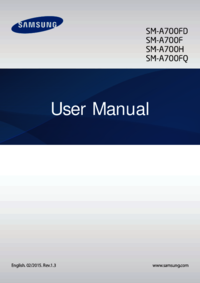
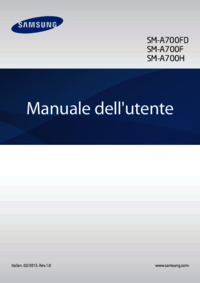



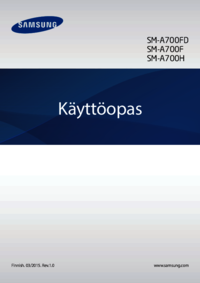

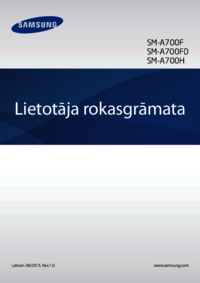














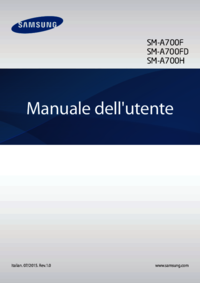

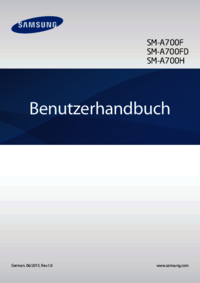

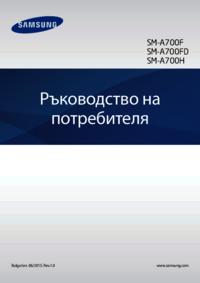
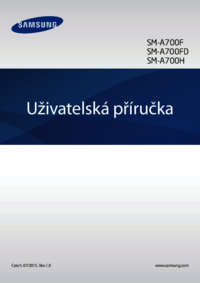
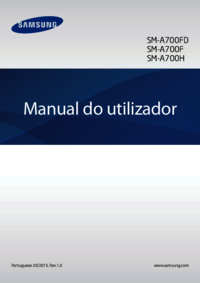
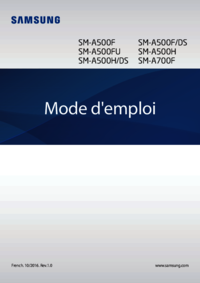






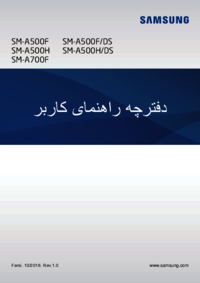
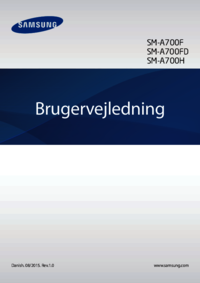



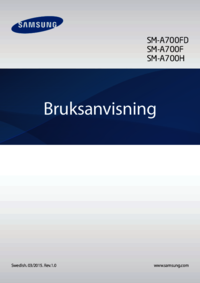


 (60 pages)
(60 pages) (111 pages)
(111 pages)
 (78 pages)
(78 pages) (66 pages)
(66 pages) (2 pages)
(2 pages) (50 pages)
(50 pages) (152 pages)
(152 pages) (153 pages)
(153 pages) (128 pages)
(128 pages) (39 pages)
(39 pages) (105 pages)
(105 pages)







Comments to this Manuals